Как настроить страницу результатов поиска WordPress
Опубликовано: 2022-03-22Хотите узнать, как настроить страницу результатов поиска WordPress?
По умолчанию WordPress не позволяет вам это делать. Но есть способ получить полный контроль над страницей результатов поиска, не написав ни единой строчки кода.
В этой статье мы покажем вам, как легко настроить страницу результатов поиска WordPress всего за несколько кликов.
Вот оглавление, которое поможет вам ориентироваться в статье:
- Как показать результаты поиска в режиме реального времени
- Как исключить определенные страницы из результатов поиска
- Как определить приоритет определенных страниц в результатах поиска
- Как включить шорткоды в поиск WordPress
- Как включить функцию нечеткого поиска
Зачем настраивать страницу результатов поиска WordPress
Настройка страницы результатов поиска вашего сайта позволяет улучшить взаимодействие с посетителями и показывать им более релевантные результаты поиска.
Это крайне важно, если вы хотите привлечь трафик из поисковых систем и обеспечить успех своего сайта в долгосрочной перспективе.
Есть несколько способов настроить страницу результатов поиска WordPress:
- Показать результаты поиска в режиме реального времени . WordPress показывает результаты поиска на новой отдельной странице, что неудобно и неприятно для посетителей. Вы можете сделать так, чтобы они отображались в режиме реального времени, чтобы ваши посетители могли мгновенно найти то, что они ищут.
- Исключить страницы из результатов поиска . Есть ли страницы, которые вы не хотите показывать в результатах поиска? Вы можете исключить их, чтобы не загромождать результаты поиска и упростить поиск нужных совпадений.
- Расставьте приоритеты страниц в результатах поиска . Вы хотите продвигать определенные страницы в результатах поиска? Вы можете присвоить им более высокий приоритет, чтобы вашей аудитории было легче их найти.
- Включите результаты шорткода в поиск WordPress . Поиск WordPress игнорирует шорткоды, что делает невозможным поиск контента, который они отображают. Вы можете сделать короткие коды доступными для поиска, чтобы решить эту проблему и обогатить результаты поиска.
- Включите функцию нечеткого поиска . Хотите помочь своим посетителям найти нужные результаты, даже если они сделают опечатку? Включите нечеткий поиск, чтобы WordPress находил частичные совпадения.
Теперь давайте посмотрим, как вы можете сделать все вышеперечисленное, даже не будучи опытным пользователем WordPress.
Как настроить страницу результатов поиска WordPress
Самый простой способ настроить страницу результатов поиска WordPress — использовать такой плагин, как SearchWP.
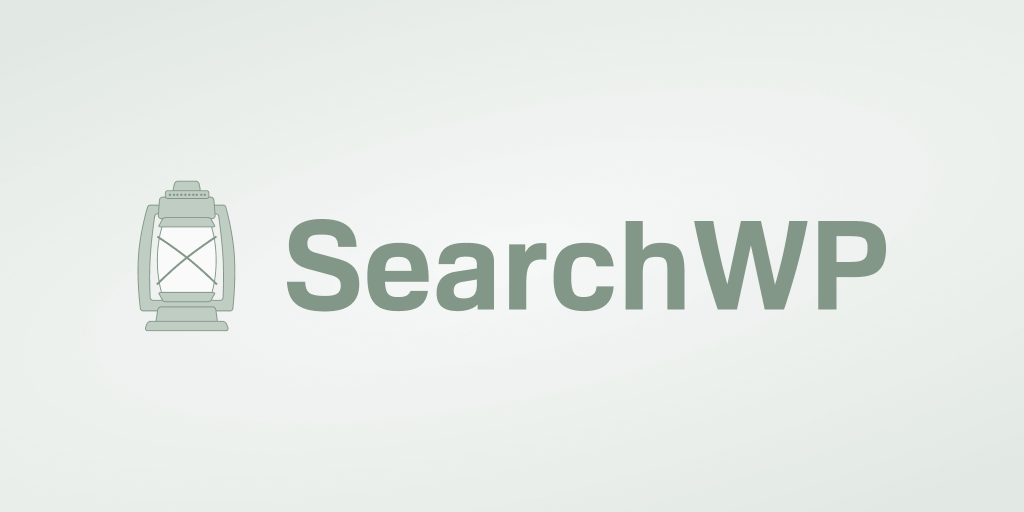
Это гибкий и простой в использовании плагин, предназначенный для улучшения поиска WordPress на вашем сайте.
После установки вы получите полный контроль над тем, как работает поиск на вашем сайте, и сможете легко его настроить.
В частности, вы можете исключать страницы из результатов поиска и присваивать им приоритет, отображать совпадения в режиме реального времени и многое другое.
Более 30 000 владельцев сайтов WordPress по всему миру уже используют SearchWP, чтобы предоставлять более релевантные результаты поиска для своей аудитории.
Вот другие вещи, которые вы можете сделать с SearchWP:
- Сделайте пользовательские типы данных доступными для поиска . Собственный поиск WordPress индексирует только заголовок и содержание постов и страниц. С SearchWP вы можете создавать настраиваемые поля, таксономии, таблицы базы данных и многое другое с возможностью поиска.
- Отслеживайте поиски . SearchWP автоматически собирает все данные о поисковой активности посетителей вашего сайта. Вы можете использовать эту информацию, чтобы лучше понять потребности вашей аудитории и удовлетворить их.
- Используйте несколько поисковых систем . С SearchWP вы можете одновременно использовать несколько поисковых систем с разными настройками. Это позволяет вам создавать формы поиска, ограниченные определенными категориями, показывая вашим посетителям более релевантные результаты.
- Добавьте поиск по PDF-файлам и документам . Используя SearchWP, вы можете сделать поиск WordPress по содержимому в файлах PDF и офисных документах.
Теперь давайте посмотрим, как установить SearchWP и использовать его для настройки страницы результатов поиска.
Первый шаг — получить копию плагина SearchWP здесь.
После этого перейдите в свою учетную запись SearchWP и перейдите на вкладку « Загрузки ».
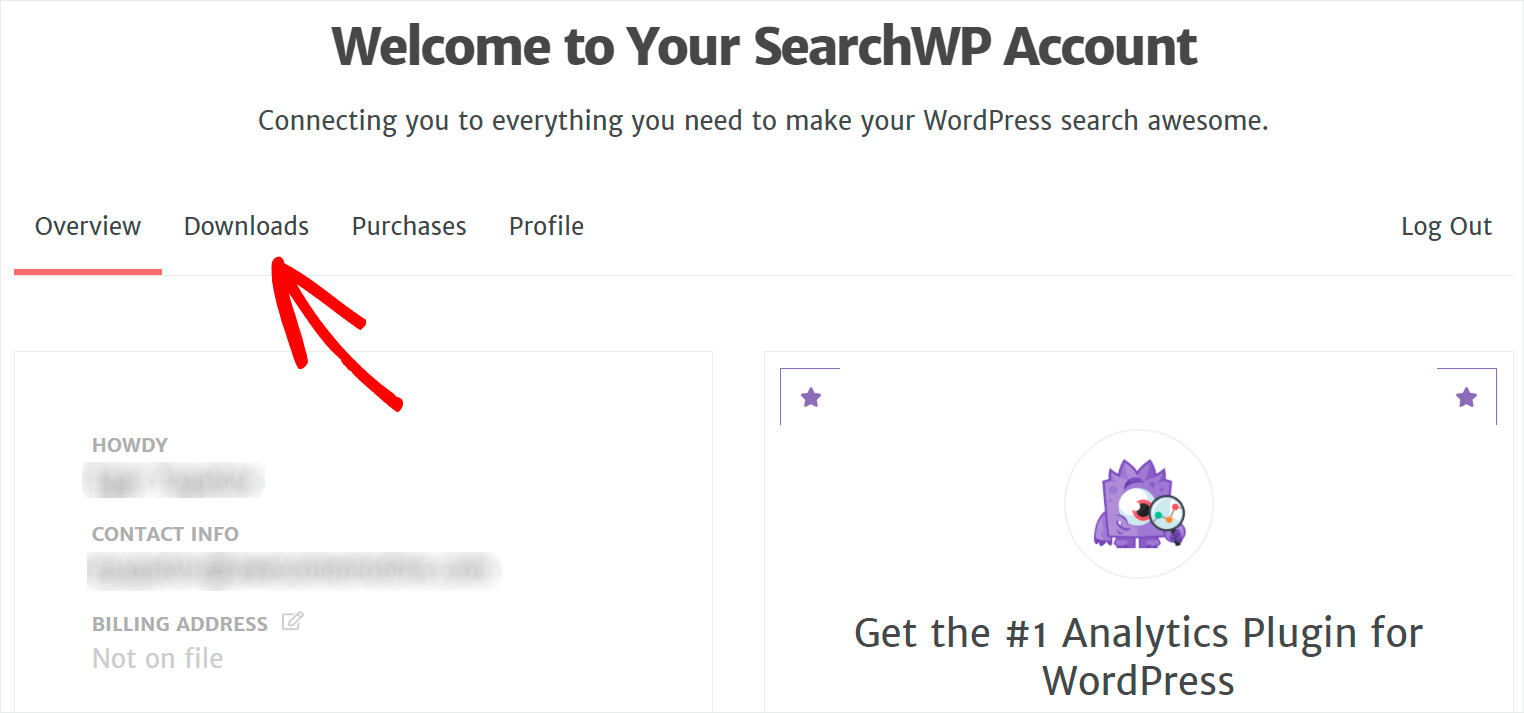
Затем нажмите кнопку Download SearchWP и сохраните ZIP-файл плагина на свой компьютер.
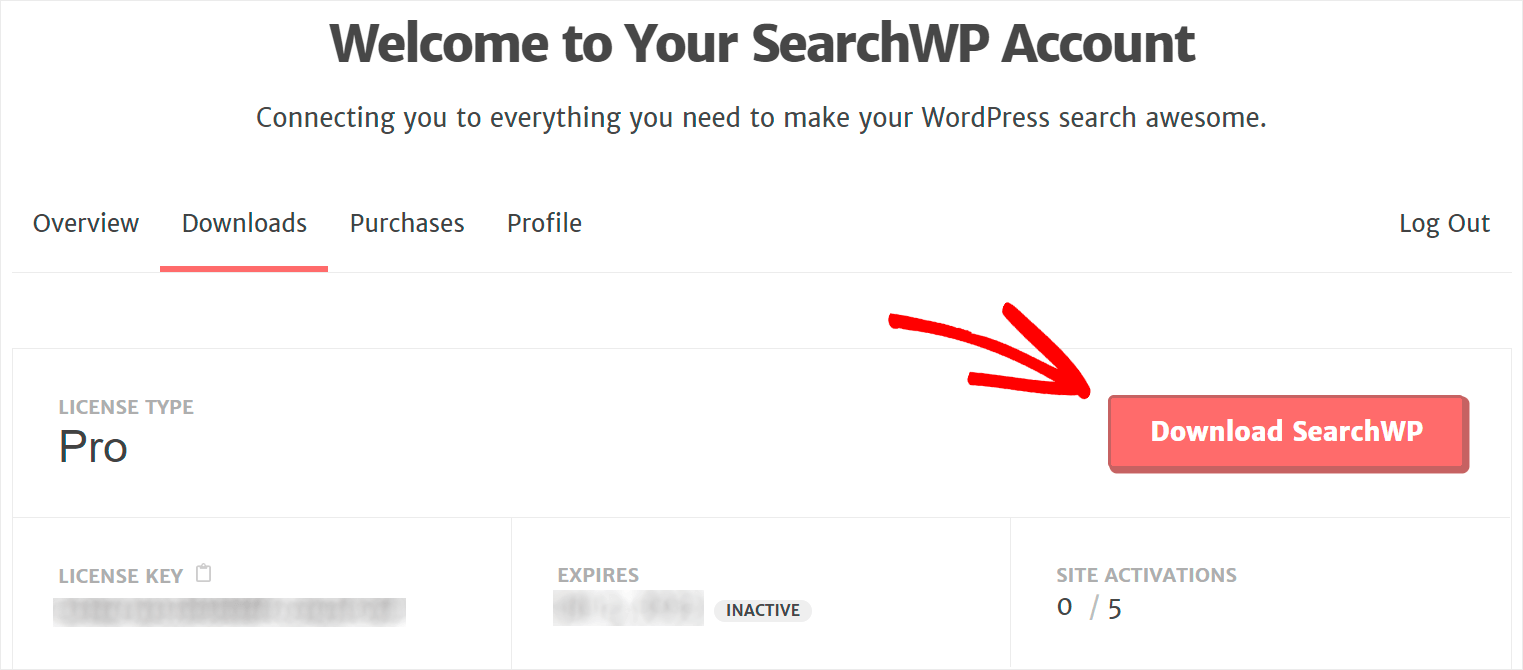
Скопируйте лицензионный ключ на той же вкладке, так как он скоро понадобится вам для активации вашей копии плагина.
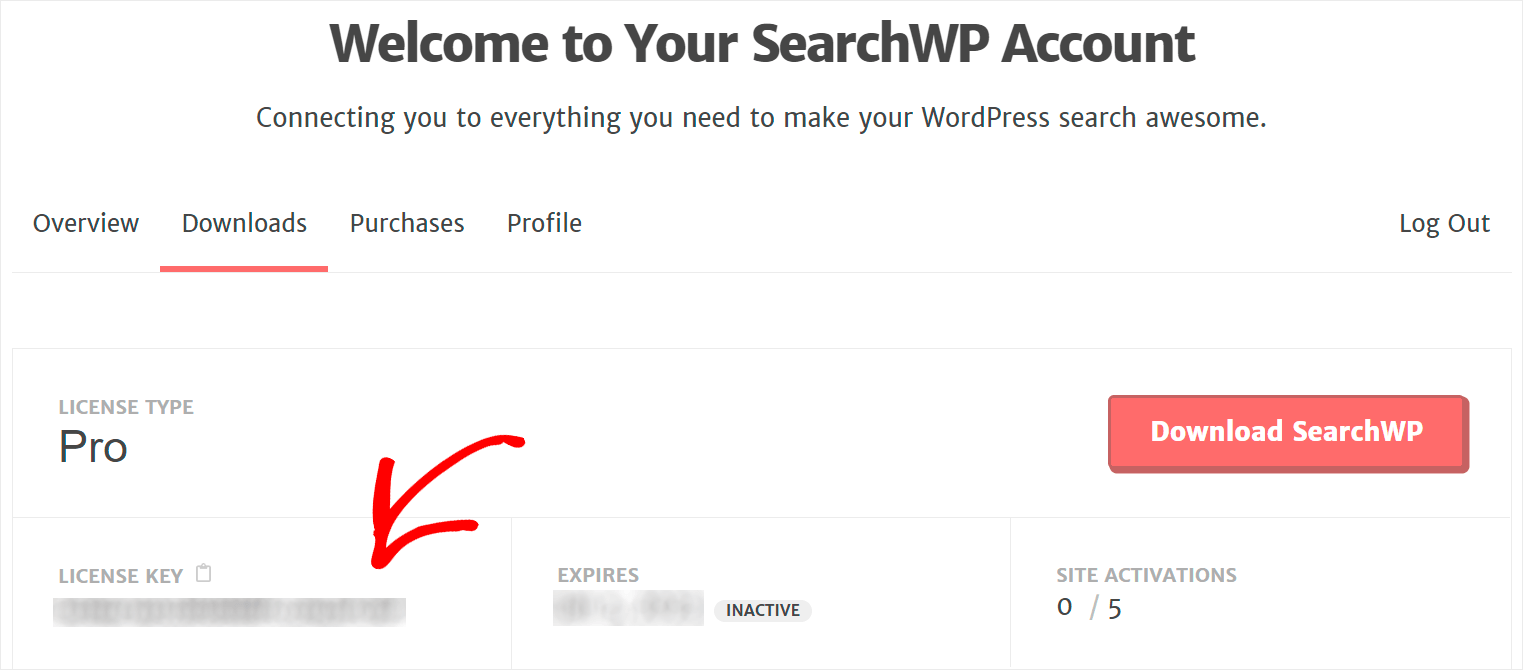
Когда загрузка будет завершена, следующим шагом будет загрузка ZIP-файла SearchWP на ваш сайт WordPress.
Нужно освежить в памяти, как это сделать? Пожалуйста, следуйте инструкциям, описанным в пошаговом руководстве по установке плагина WordPress.
После установки и активации SearchWP нажмите кнопку SearchWP на верхней панели панели инструментов WordPress.
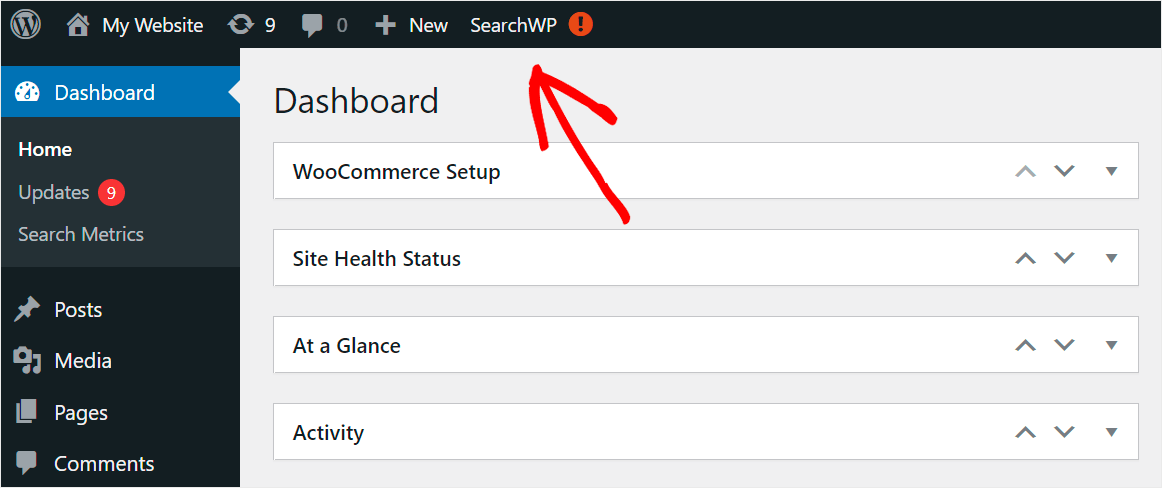
Затем перейдите на вкладку « Лицензия ».

Вставьте лицензионный ключ SearchWP в поле « Лицензия » и нажмите « Активировать ».

Вот и все. Вы активировали плагин и теперь готовы приступить к настройке страницы результатов поиска.
Как показать результаты поиска в режиме реального времени
Если вы хотите, чтобы ваш сайт WordPress отображал результаты поиска в режиме реального времени, первым шагом будет установка плагина SearchWP Live Ajax Search.
После установки этого плагина все существующие формы поиска на вашем сайте автоматически начнут отображать результаты поиска в режиме реального времени.
Вы можете скачать его на странице загрузки SearchWP Live Ajax Search.
После того, как вы перешли на страницу, нажмите кнопку « Загрузить » и сохраните плагин на свой компьютер.

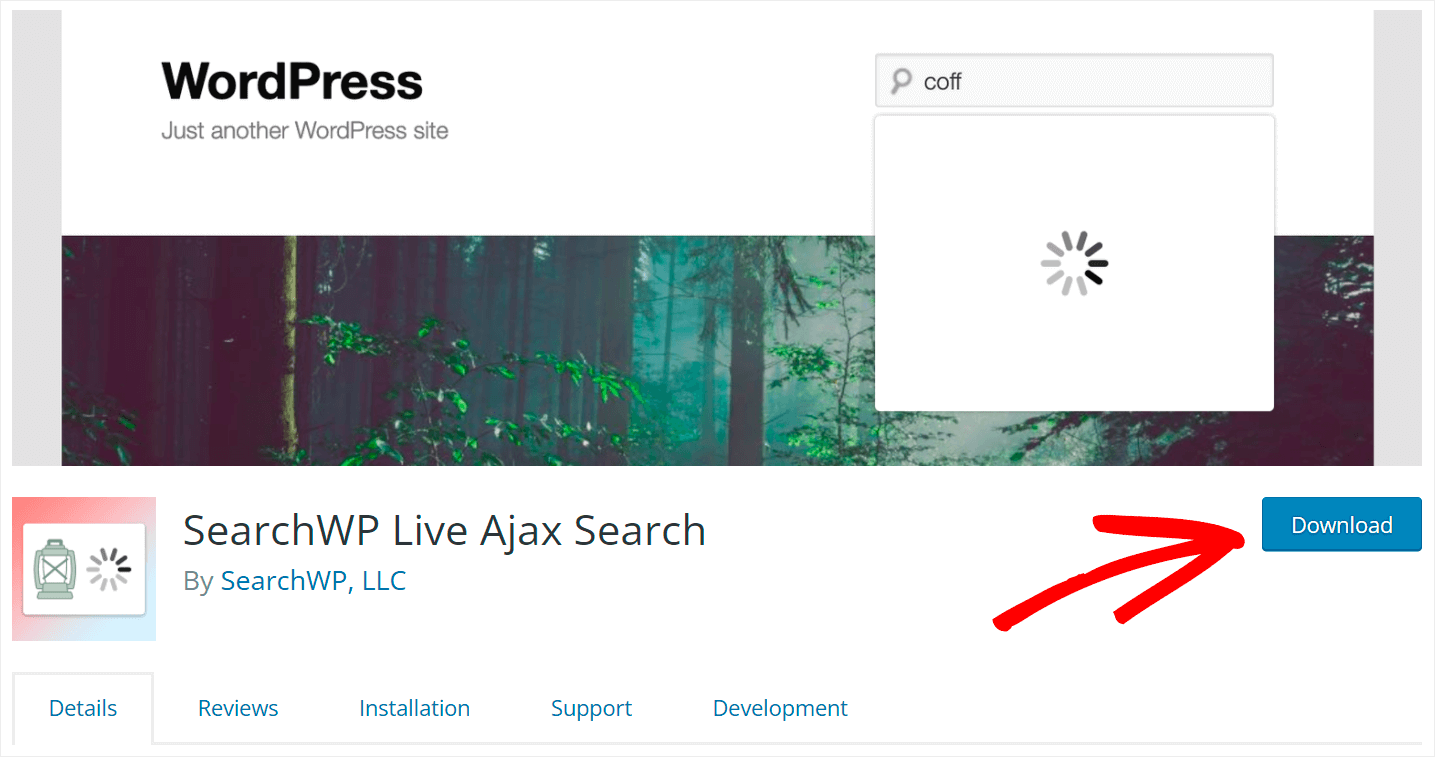
Когда загрузка будет завершена, просто установите плагин так же, как вы установили SearchWP.
Вот и все. Вам не нужно предпринимать никаких дополнительных действий. Каждое окно поиска на вашем сайте теперь показывает результаты поиска в реальном времени.
Вот как это выглядит на нашем тестовом сайте WordPress:
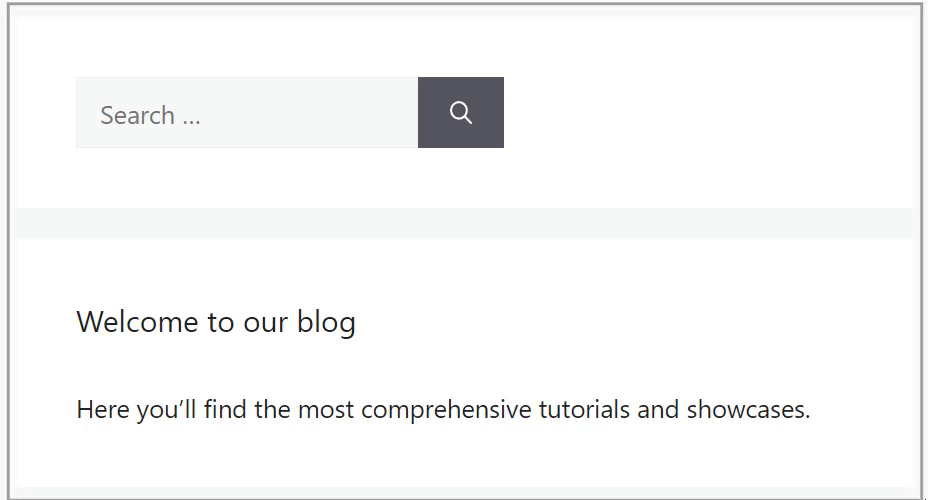
Теперь давайте посмотрим, как еще можно настроить страницу результатов поиска.
Как исключить определенные страницы из результатов поиска
Если вы хотите исключить определенные страницы из результатов поиска по сайту, первым делом установите расширение Exclude UI.
Это расширение добавляет флажок « Исключить » в редактор сообщений и страниц, позволяя скрыть их из результатов поиска одним щелчком мыши.
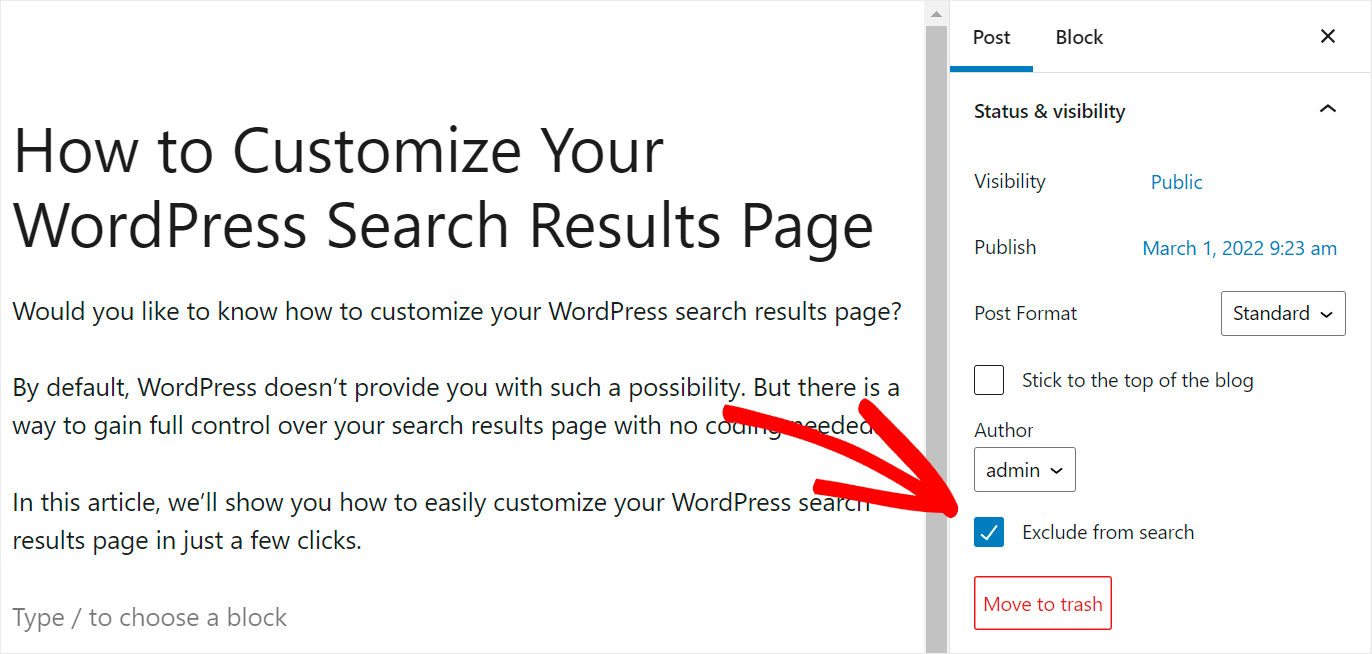
Вы можете получить его на странице загрузки расширения Exclude UI.
Оказавшись там, нажмите кнопку « Загрузить расширение» и сохраните ZIP-файл расширения на свой компьютер.
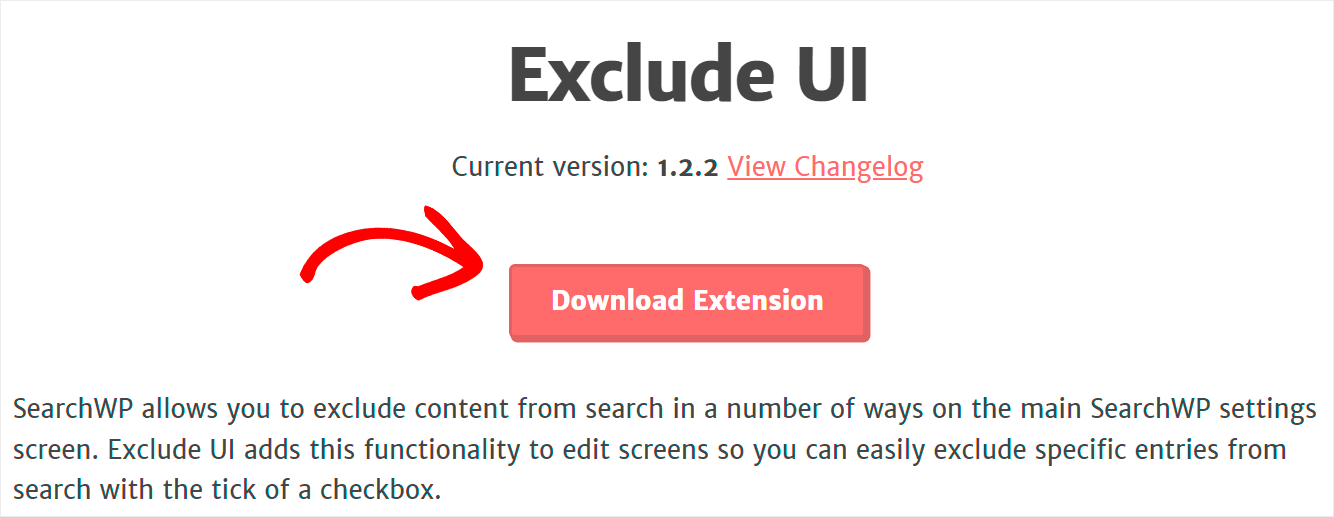
После завершения загрузки установите и активируйте расширение так же, как и SearchWP.
Следующий шаг — перейти на панель управления WordPress и перейти на вкладку « Сообщения » или « Страницы ». Это зависит от того, какой тип контента вы хотите исключить из результатов поиска.
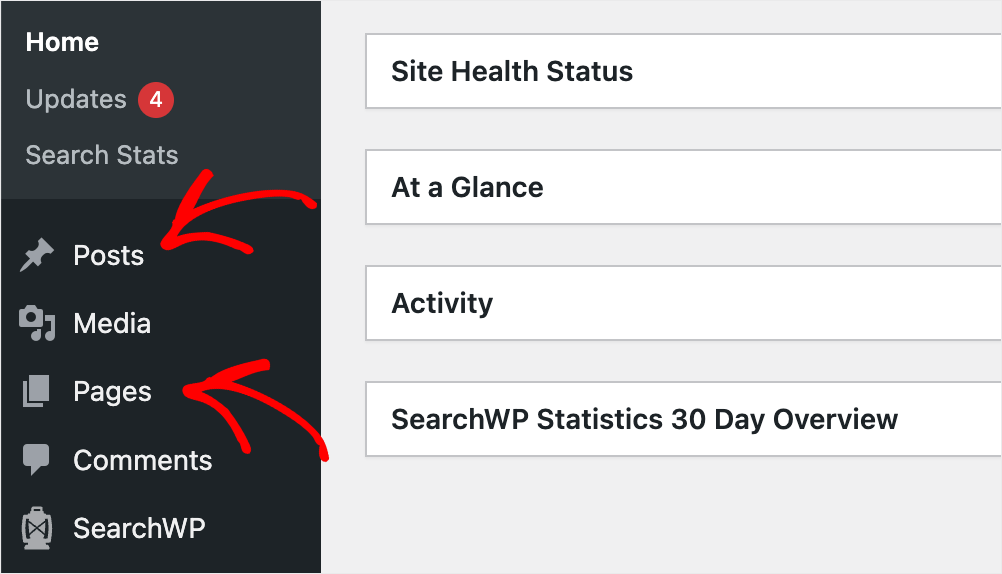
Затем нажмите на определенную публикацию или страницу, которую вы хотите исключить из результатов поиска на своем сайте.
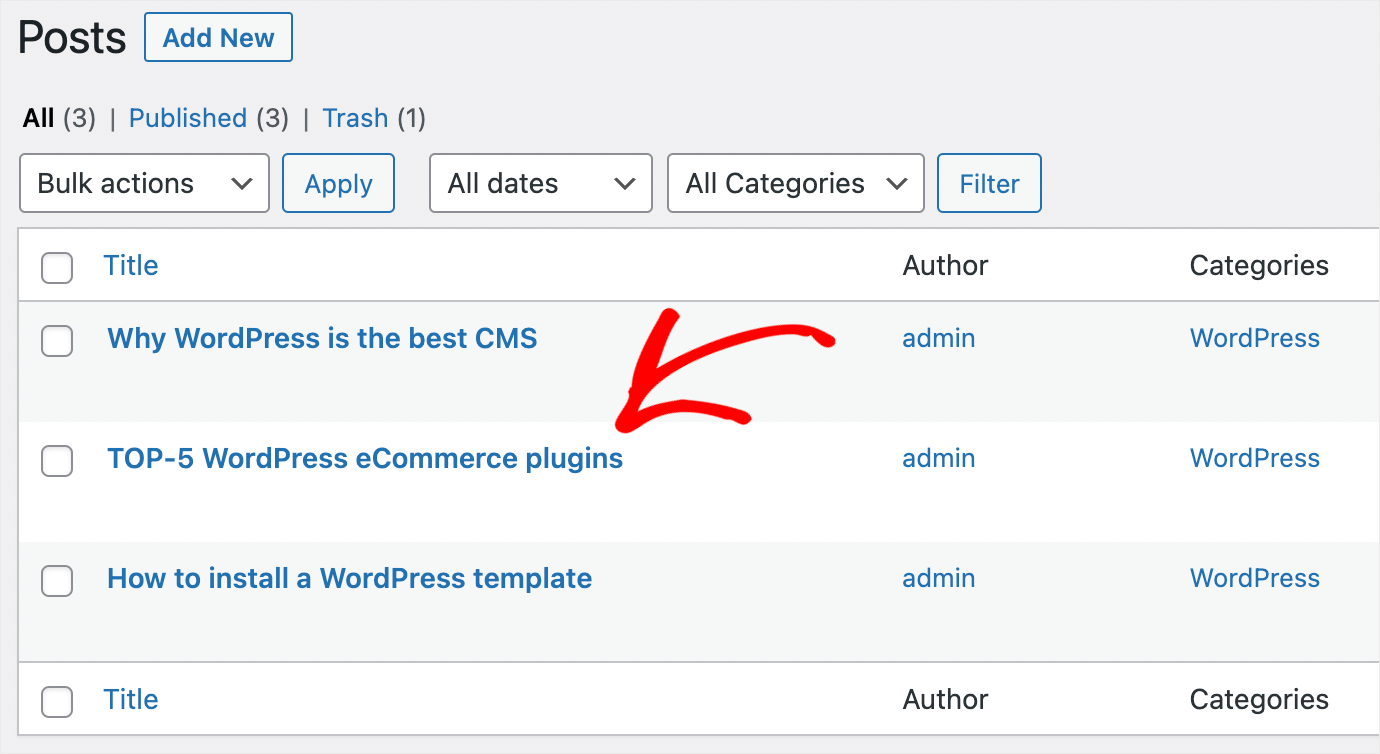
После этого установите флажок « Исключить » на правой панели, чтобы скрыть этот пост из результатов поиска.

Не забудьте сохранить изменения, когда закончите. Для этого нажмите кнопку « Обновить », « Опубликовать » или « Сохранить » в правом верхнем углу.

Вот и все. Вы успешно исключили публикацию из результатов поиска по сайту WordPress.
Для получения дополнительной информации см. наше пошаговое руководство о том, как исключить страницы из результатов поиска по сайту в WordPress.
Как определить приоритет определенных страниц в результатах поиска
Вы также можете установить приоритет определенных результатов поиска. Для этого вам необходимо загрузить расширение Custom Results Order.
Это расширение позволяет вам выбирать, какие сообщения или страницы вы хотите показывать в верхней части результатов поиска для определенного поискового запроса.
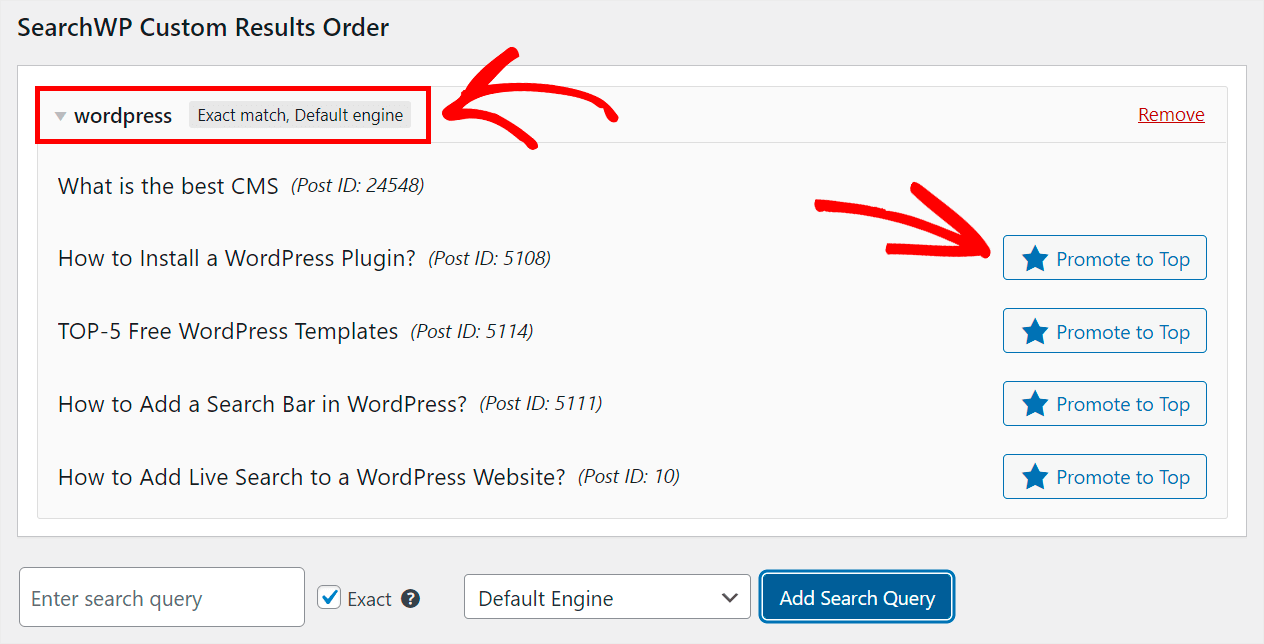
Вы можете получить его на странице загрузки расширения Custom Results Order.
Как только вы перейдете на страницу, нажмите кнопку « Загрузить расширение» и сохраните ZIP-архив расширения на свой компьютер.

Для получения более подробной информации см. наше руководство о том, как расставить приоритеты для определенных результатов поиска в WordPress.
Как включить шорткоды в поиск WordPress
Хотите обогатить результаты поиска содержимым шорткодов? Это позволит вашим посетителям искать галереи, таблицы и все остальное, отображаемое с помощью шорткодов.
Вот пример галереи, которую можно сделать доступной для поиска:
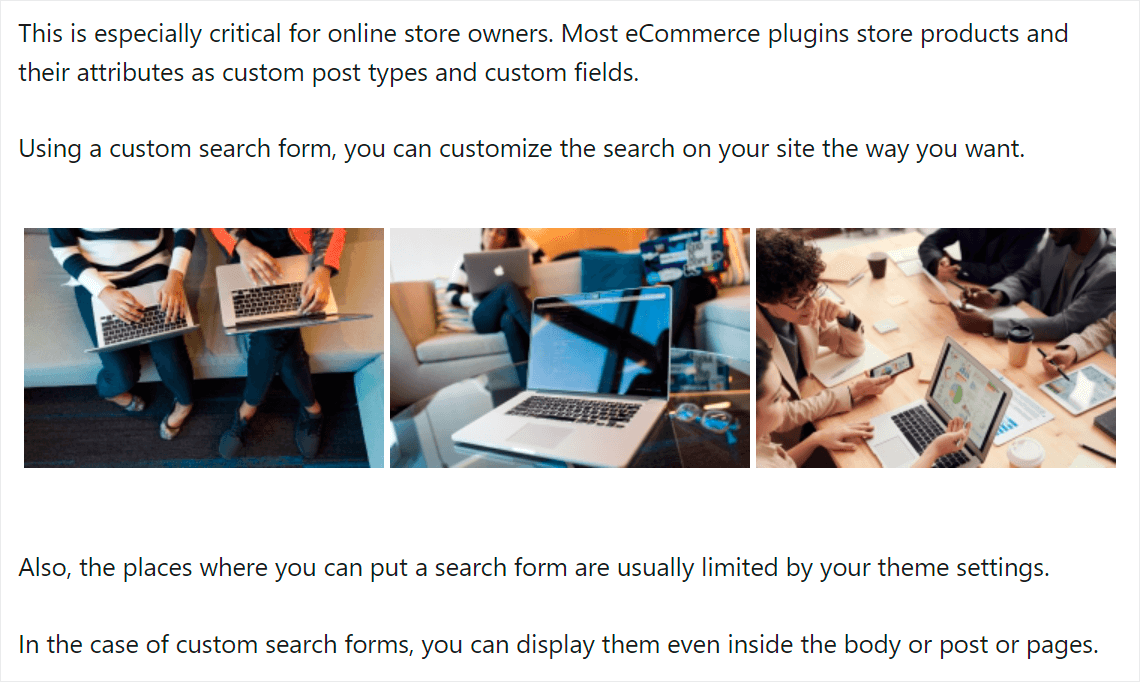
С SearchWP вы можете создавать шорткоды индекса WordPress всего за несколько кликов.

Для получения более подробной информации см. наше руководство о том, как включить результаты шорткода в поиск WordPress.
Как включить функцию нечеткого поиска
Хотите добавить на свой сайт функцию нечеткого поиска? Когда он включен, он заставляет WordPress находить частичные совпадения, когда условия поиска не дают результатов.
Эта функция очень полезна и позволяет вашим посетителям найти то, что они ищут, даже если они сделали опечатку.
Например, если они неправильно написали WordPress как «WordtPress», они все равно найдут сообщения по правильной теме.
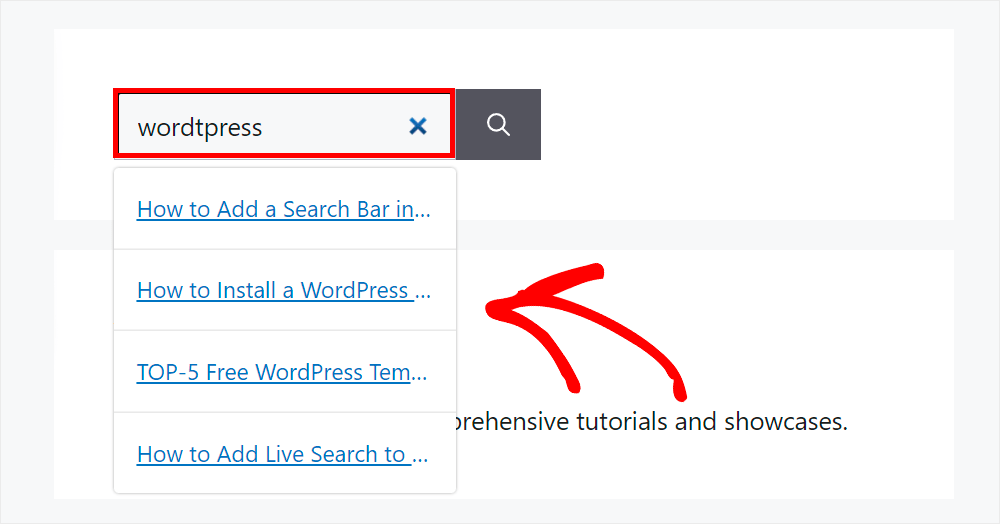
Используя SearchWP, вы можете включить нечеткий поиск, просто установив флажок, кодирование не требуется.
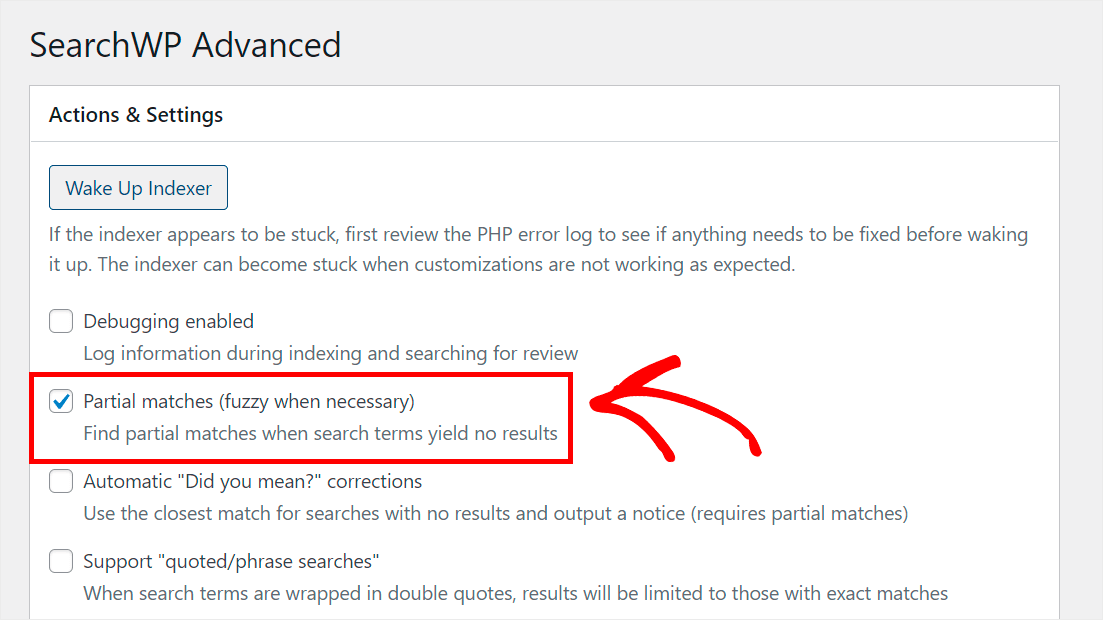
Для получения более подробной информации следуйте инструкциям по добавлению нечеткого поиска на ваш сайт WordPress.
В этой статье вы узнали, как настроить страницу результатов поиска WordPress.
Настраивая страницу результатов поиска, вы можете обеспечить лучший пользовательский интерфейс, повысив рейтинг своего сайта в поисковых системах.
Если вы готовы получить полный контроль над тем, как работает поиск на вашем сайте WordPress, вы можете получить свою копию SearchWP здесь.
Хотите добавить строку поиска на свой сайт? Посмотрите это руководство по добавлению панели поиска в WordPress с помощью 4 различных способов.
Столкнулись с проблемами с поиском на вашем сайте? Следуйте инструкциям по устранению неработающего поиска в WordPress.
